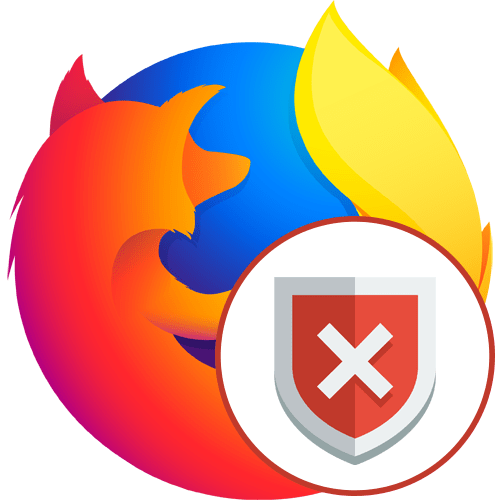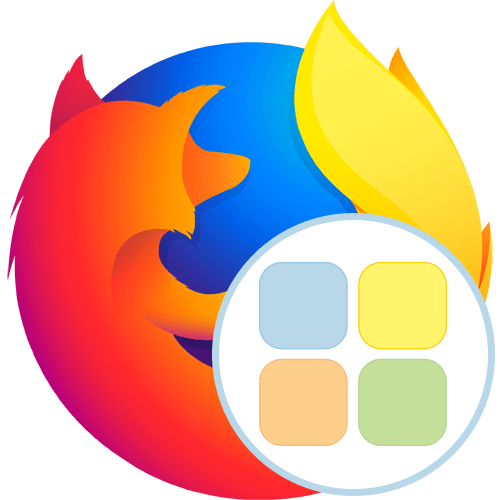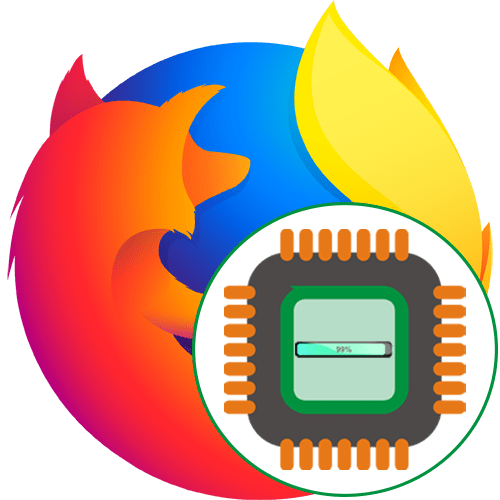Зміст

Стандартна функціональність браузера Mozilla Firefox дозволяє користувачам здійснювати безліч корисних дій, які значно спрощують процес взаємодії зі сторінками в Інтернеті. Сюди відноситься і можливість відновлення попередніх сесій за допомогою вбудованого інструменту. Однак його опцій може бути недостатньо, оскільки він призначений лише для відкриття останніх закритих вкладок. Через це сторонніми розробниками було створено безліч схожих рішень, але з розширеною функціональністю. Саме про це ми і поговоримо в рамках сьогоднішньої статті.
Ми не включили в цей список стандартний менеджер сесій, оскільки він не дозволяє самостійно управляти ними, а працює тільки для відновлення. Однак якщо ви звернулися до даної статті, щоб дізнатися саме про цей засіб, рекомендуємо прочитати інший матеріал на нашому сайті, перейшовши за наступним посиланням. Там детально розписані всі доступні методи відновлення сесій.
Детальніше: відновлення попередньої сесії в Mozilla Firefox
MySessions
Перше розширення нашого сьогоднішнього списку має назву MySessions, з чого вже стає зрозумілим основне призначення даного інструменту. Після його установки з офіційного магазину користувач отримує нове меню, в якому в будь-який момент він може зберегти поточний стан веб-оглядача, включаючи приватні вікна, приховані вкладки і дію інших доповнень. Немає ніяких обмежень по створенню копій, тому користувач не відчуває ніяких проблем, якщо йому потрібно зробити відразу кілька різних копій і застосувати їх в майбутньому. Якщо якесь з вікон або, наприклад, конкретні вкладки не повинні потрапити в сесію для відновлення, в головному меню MySessions просто знімаються відповідні галочки.
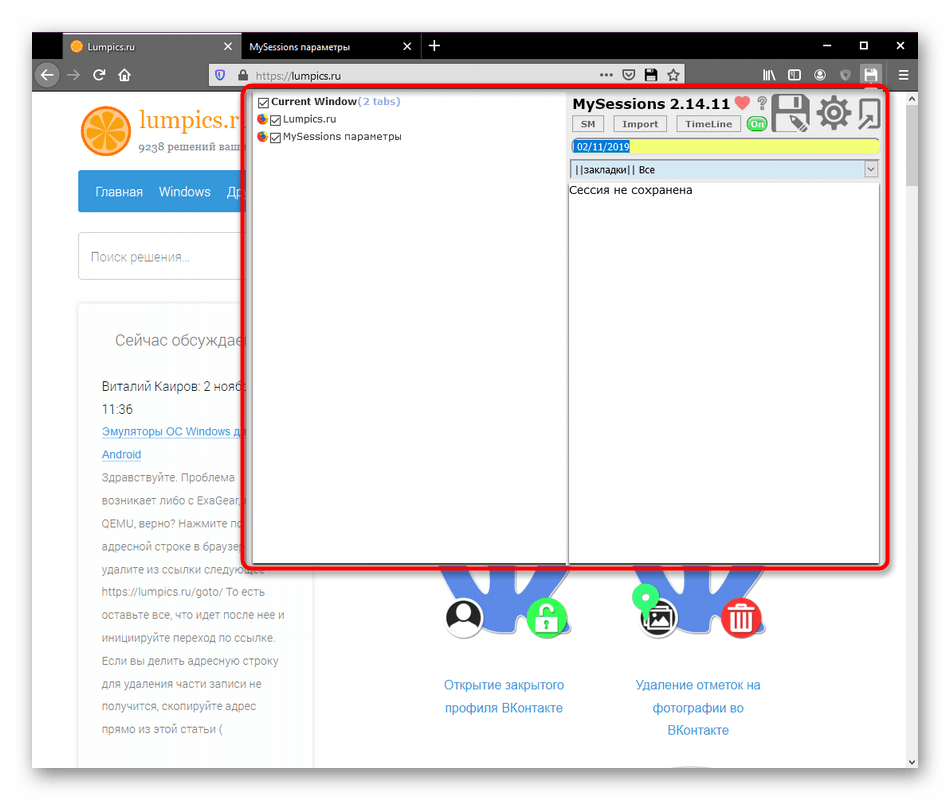
Окремо хочемо поговорити про параметри розглянутого Доповнення. У вікні конфігурації дійсно знаходиться безліч корисних пунктів, які допоможуть при необхідності зміни стандартних опцій. Тут ви можете налаштувати збереження приватних вікон, автозбереження і вибрати конфігурацію для прихованих вкладок, які відносяться до конкретних доповнень. Власникам слабких комп'ютерів рекомендується звернути увагу на функцію TimeLine. Вона зберігає всі вікна і вкладки у встановлений проміжок часу з певними обмеженнями по відкритим елементам. Ця опція виступає аналогом автозбереження, не так сильно навантажуючи комплектуючі.
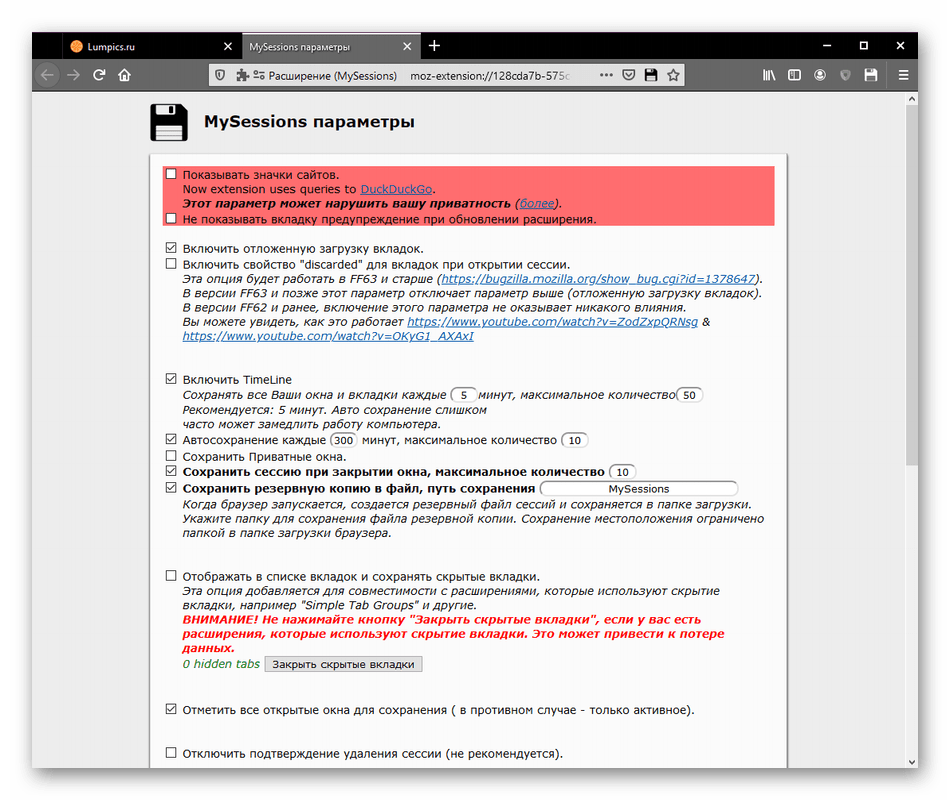
Підведемо підсумки з приводу MySessions. Це відмінний менеджер сесій, що надає безліч корисних функцій тим користувачам, хто зацікавлений в постійному збереженні стану свого браузера, а стандартне вбудоване засіб йому просто не підходить. Завантажити його можна через офіційний магазин Firefox, виконавши всього кілька кліків.
Завантажити MySessions з Mozilla Add-ons
Tab Session Manager
Tab Session Manager &8212; ще одне схоже розширення, що працює приблизно за таким же принципом, як і попередній представник. Через спливаюче меню доповнення, яке доступне до відкриття і в якості окремої вкладки, здійснюється автоматичне і призначене для користувача збереження сеансу. Для кожної такої записи можна задати довільну назву і встановити мітки. Додатково є інформація про кількість вмісту сторінок і часу останнього збереження. Звідси ж здійснюється перехід до записів і їх видалення. Список із сесіями сортується за різними параметрами, наприклад, за новизною, алфавітом або датою останніх змін.
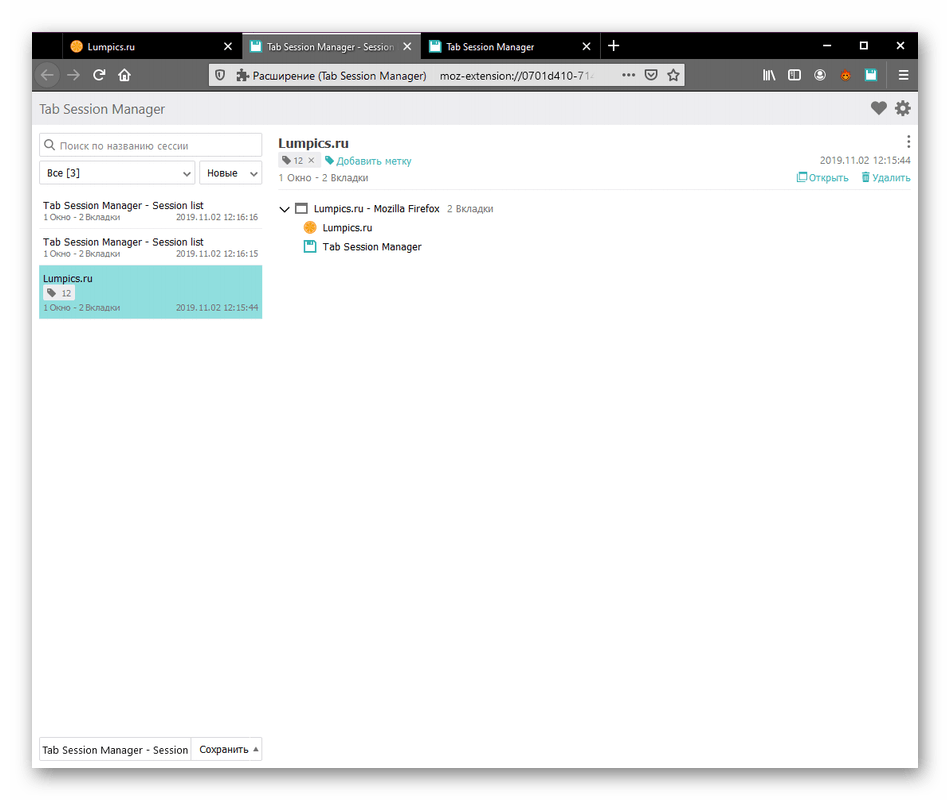
Тепер давайте поглянемо на основні налаштування. Їх тут трохи більше, ніж в попередньому інструменті MySessions, але присутні і вже згадані параметри, наприклад, збереження приватних вікон і настройка автоматичного оновлення сеансу. Ви можете налаштувати стиль дерева вкладок Tree Style Tab, щоб відновити їх стан, але це займе більше часу. Додатково тут налаштовується список сторінок, які не потраплятимуть під збереження сесій і кількість максимальних перезаписів за один сеанс.
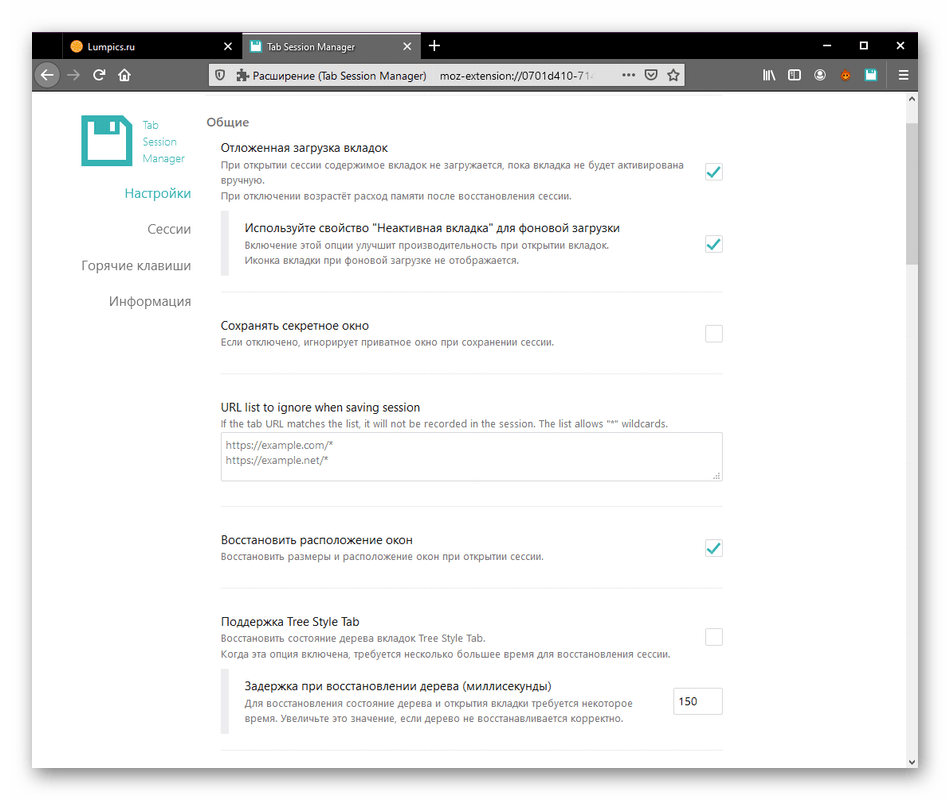
У головному меню Tab Session Manager другий розділ називається &171; сесії & 187; . Він підходить для експорту або імпорту збережених записів у вигляді окремих файлів, що дозволить їх використовувати навіть на іншому браузері. Ще тут можна ввести список сайтів, щоб створити з них новий сеанс, а внизу знаходиться кнопка & 171; видалити всі сесії & 187; .
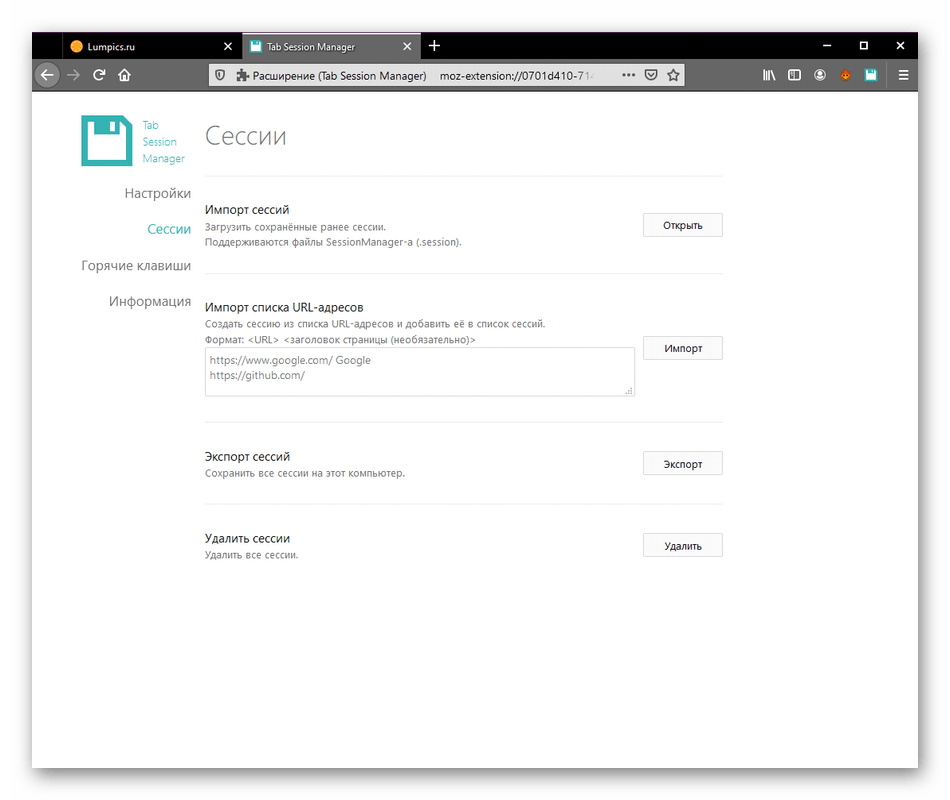
В кінці хочемо згадати і про наявність гарячих клавіш. Їх тут присутній не так багато, але вони дозволять значно спростити процес взаємодії з Tab Session Manager. Кожна така комбінація налаштовується користувачем вручну на його ж розсуд. Якщо ви не використовуєте функцію автоматичного збереження, зверніть увагу на &171; Зберегти сесію&187; . Задайте комбінацію для цієї опції, щоб швидко її застосовувати.
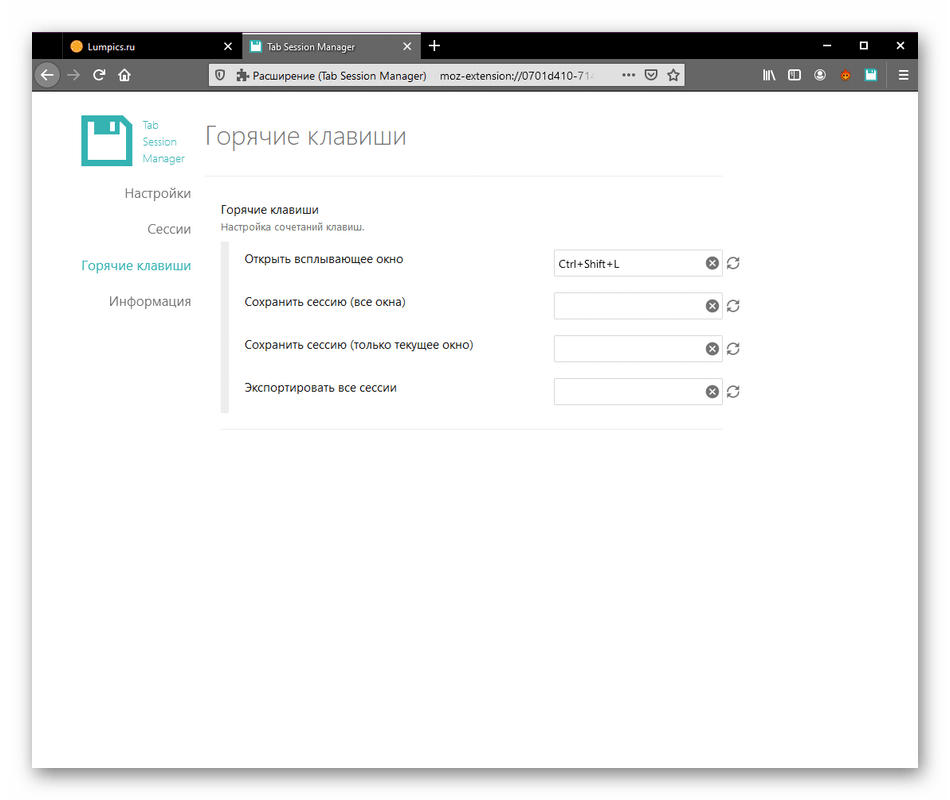
Завантажити Tab Session Manager з Mozilla Add-ons
Tabboo &8212; Session Manager
Наступне розширення, яке ми хочемо оглянути в рамках сьогоднішнього матеріалу, підійде тим користувачам, хто хоче отримати мінімальний набір додаткових функцій, зосередивши свою увагу виключно на збереженні сеансів. У можливості Tabboo & 8212; Session Manager якраз входить створення необмеженої кількості записів із зазначеними вкладками. Далі ці вкладки будуть доступні до видалення, а будь-яка сесія редагується на розсуд користувача, включаючи назву запису. Якщо створених сесій присутня велика кількість, розробники Tabboo & 8212; Session Manager пропонують скористатися вбудованим пошуком за назвами. Пропонуємо встановити це безкоштовне доповнення, щоб швидко розібратися з його функціональністю.
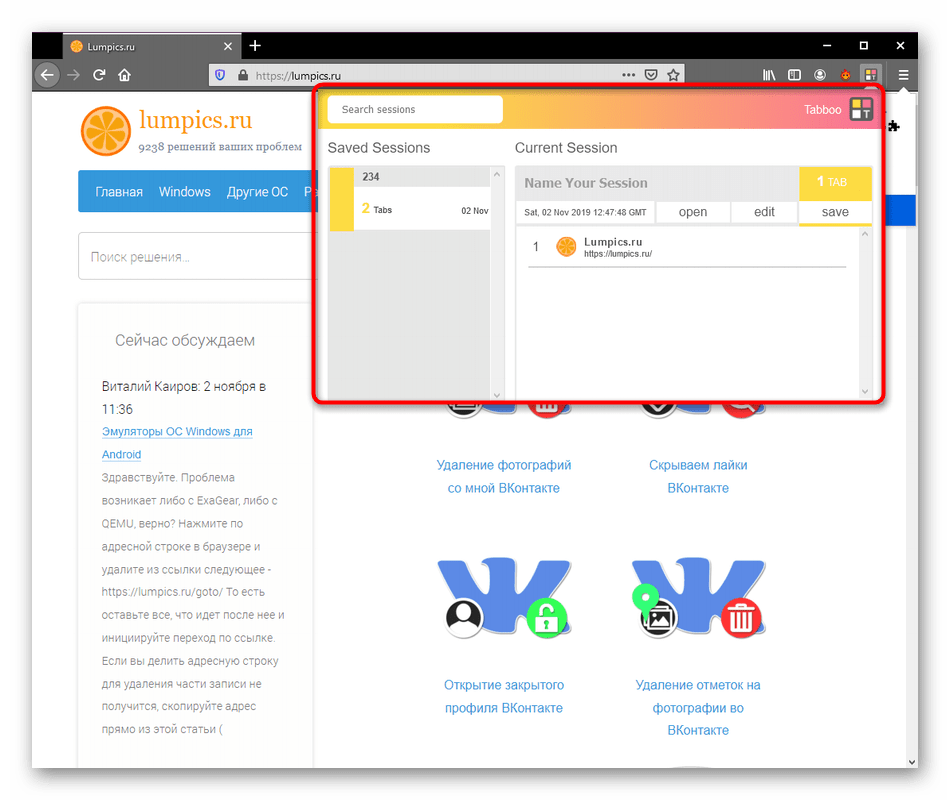
Завантажити Tabboo & 8212; Session Manager з Mozilla Add-ons
Session Sync
Інтерфейс Доповнення Session Sync виконаний приблизно схоже з іншими розглянутими раніше розширеннями для управління сеансами в Mozilla Firefox. Після установки на верхню панель додається відповідна кнопка. Натисніть на неї, щоб відкрити головне меню session Sync. Це вікно розбито на кілька розділів і панель з додатковими інструментами. Перша вкладка називається &171;Session&187; і в ній відображається список збережених сеансів. Якщо ви перейдете на &171;History&187; , то зможете не тільки відстежити відвідувані сторінки, але і додати їх в обране або прикріпити до будь-якої зі збережених сесій. При першому ж ознайомленні з session Sync можна помітити відсутність кнопки додавання нового сеансу. Справа в тому, що цей інструмент викликається через контекстне меню, а воно з'являється після натискання ПКМ по вільному місцю в розділі &171;Session&187; . Елементи на верхній панелі дозволяють перейти до вкладки, додати її в обране або перезаписати поточне збереження.
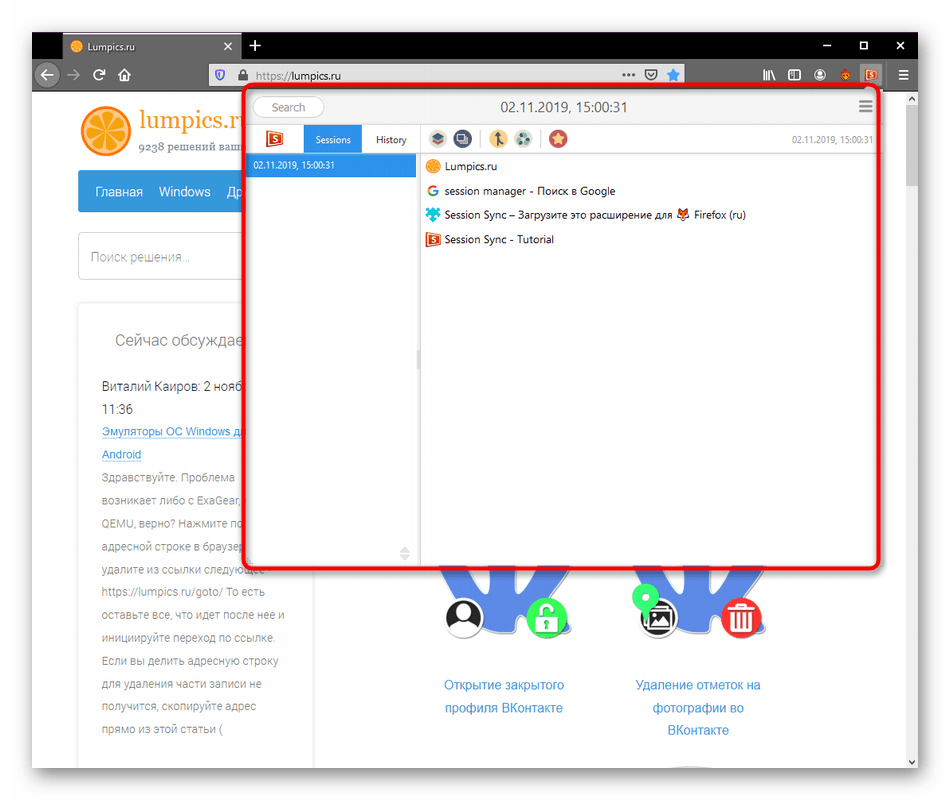
Поговоримо про присутніх в session Sync Налаштуваннях. Для відкриття цього меню потрібно натиснути на кнопку у вигляді трьох вертикальних точок, яка знаходиться праворуч від панелі інструментів, і вибрати там пункт &171;Options&187; . Тепер ви можете налаштувати розміри вікна розширення і шрифти так, як це буде завгодно. В категорії &171;UI Scaling&187; для цього виділено цілих шість пунктів. Зменшуйте або підвищуйте значення, щоб налаштувати оптимальні розміри. Далі йде управління кнопками миші і гарячими клавішами. Тут є редагування дій, які будуть виконуватися при натисканні на збережені кнопки або клавіші. У більшості випадків все залишається за замовчуванням, але нічого не заважає вам підігнати ці параметри під себе. При необхідності імпорту або експорту поточних збережень сесій використовуйте функцію &171;Export/Import&187; .
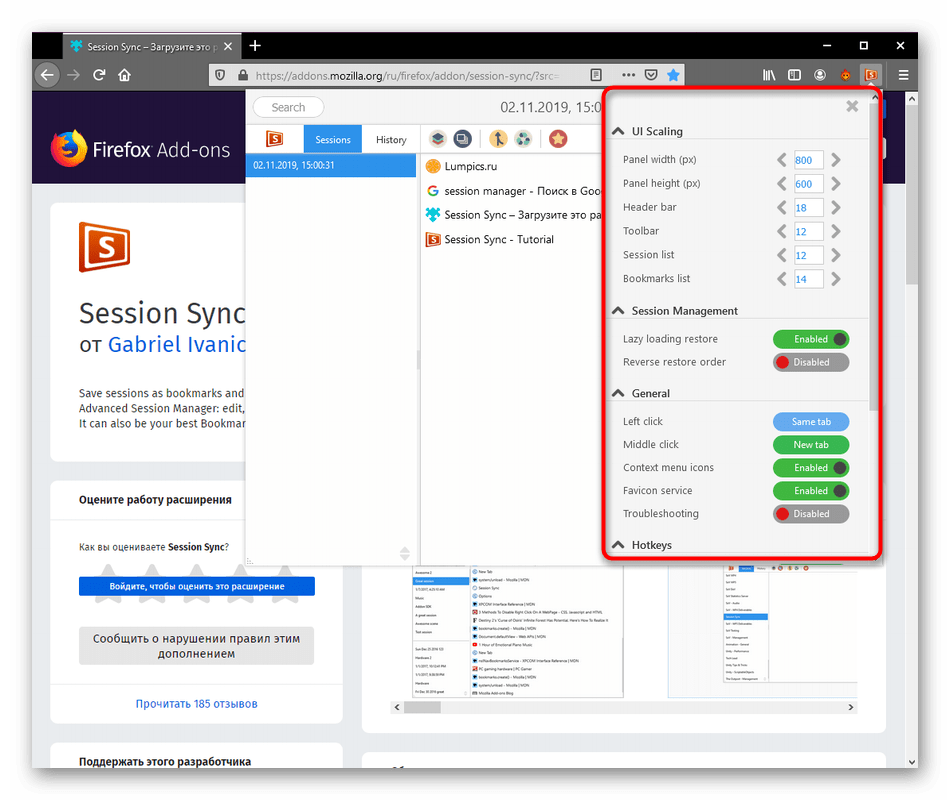
Як бачите, session Sync &8212; дуже зручне і багатофункціональне рішення для управління сесіями в розглянутому браузері. Зі взаємодією з ним розберуться навіть початківці користувачі, які не володіють англійською мовою, оскільки інтерфейс виконаний в інтуїтивно зрозумілому вигляді. Якщо ж у вас виникло бажання дізнатися більше про всіх доступних опціях, рекомендуємо до прочитання офіційні керівництва від розробників, посилання на які ви знайдете в основному меню даного доповнення.
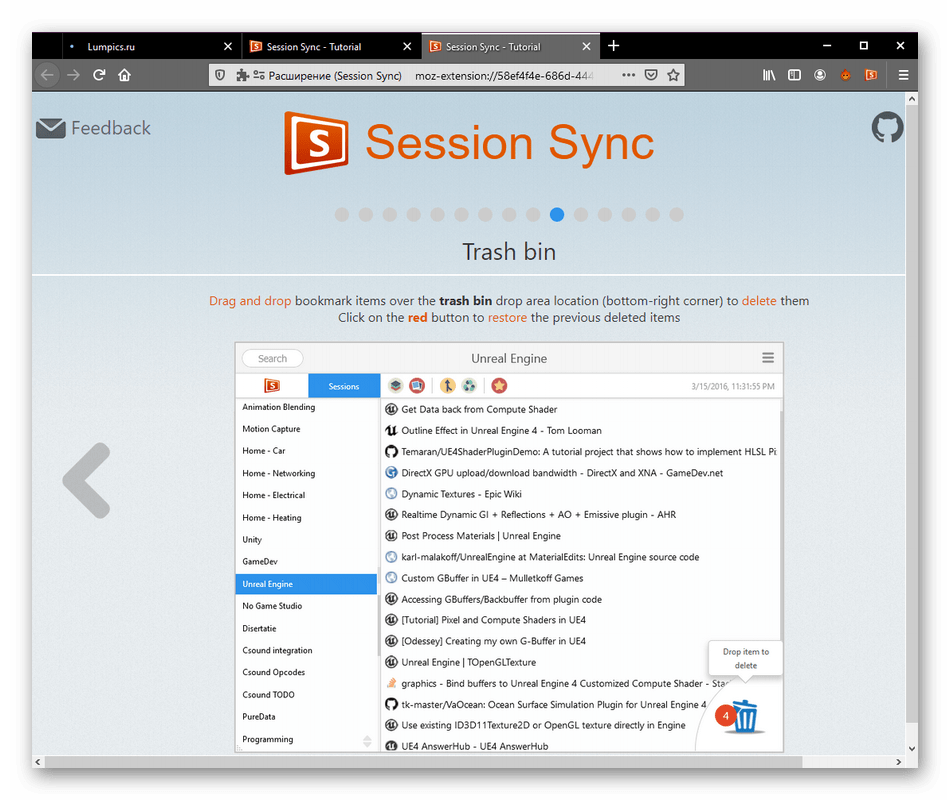
Завантажити session Sync з Mozilla Add-ons
Session Boss
Session Boss &8212; ще одне розширення, що підходить під тематику нашої сьогоднішньої статті. У головному вікні ви можете натиснути на спеціально відведену кнопку, щоб зберегти користувальницьку сесію, що складається з необмеженої кількості вкладок. Далі вам відкривається доступ для редагування цих самих сесій, включаючи їх перейменування, додавання або видалення вкладок. Усі сторінки, збережені у вибраному сеансі,відображатимуться у правильному порядку за рядком.
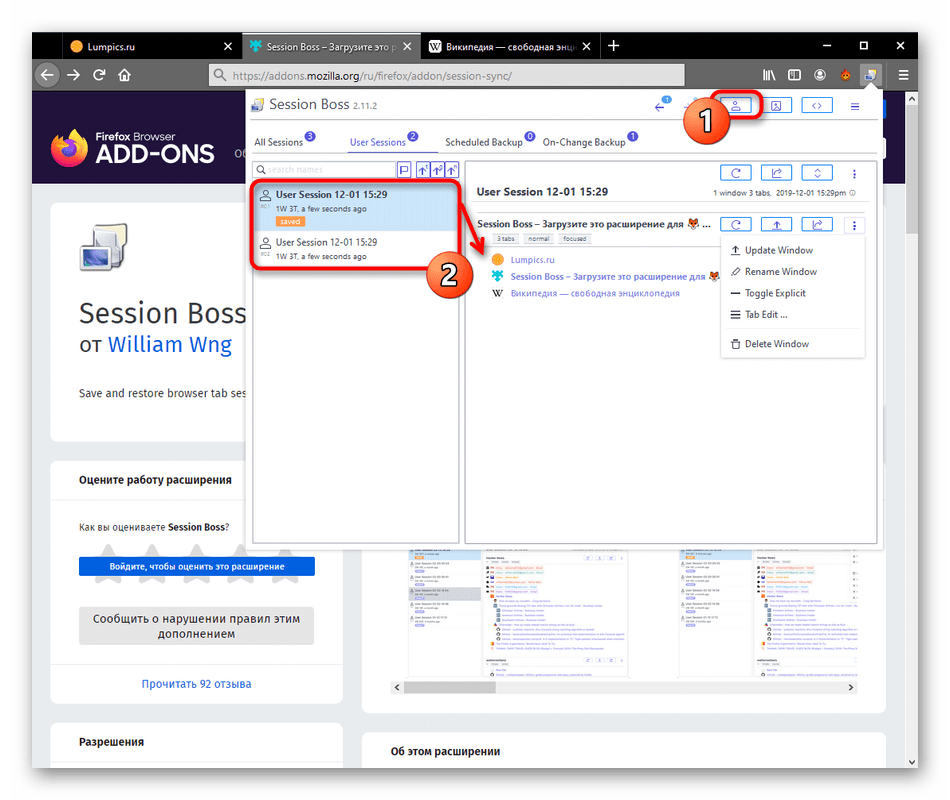
Додатково в цьому ж вікні здійснюється перемикання до інших вкладок. Звернемо увагу на &171;Scheduled Backup&187; . Тут зберігаються всі зміни кожні кілька хвилин, щоб в майбутньому їх можна було відновити в будь-який зручний момент. Реалізація зовнішнього вигляду точно така ж, як і в попередній вкладці. Якщо знадобиться відшукати збережену копію за якийсь певний період, скористайтеся пошуком або включіть режим сортування за заданими параметрами. У назвах копій присутні всі необхідні відомості, які і дозволять швидко відшукати потрібний варіант.
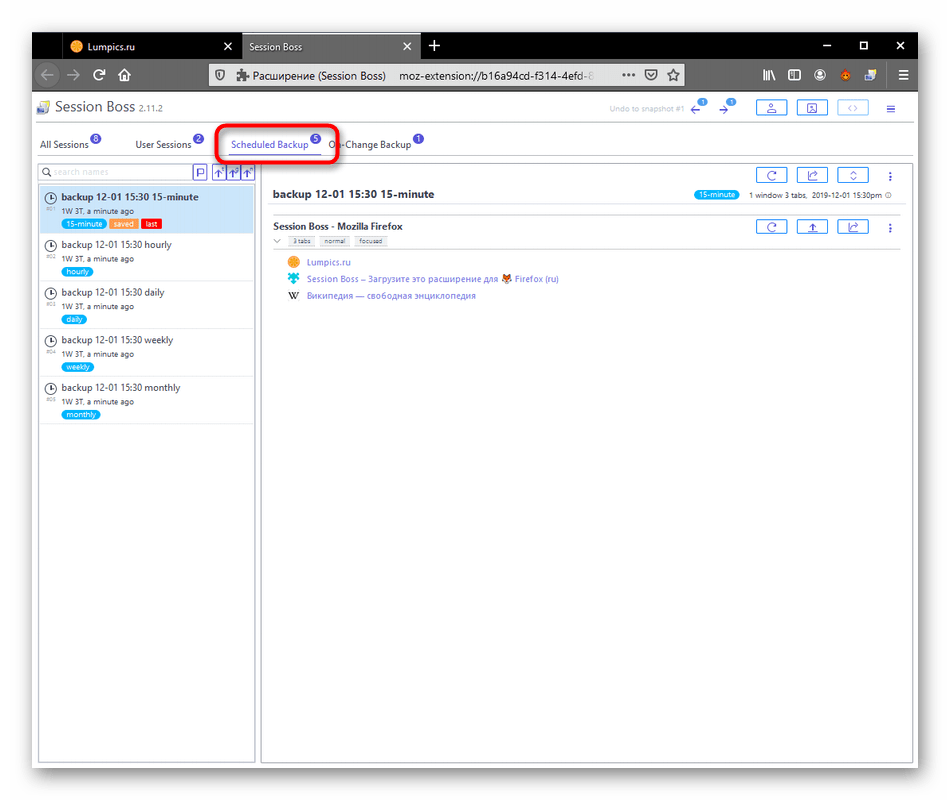
Поговоримо про налаштування session Boss, перехід до яких здійснюється через спливаюче меню. Найцікавіша функція, що знаходиться тут, називається &171;Restore action at browser startup&187; . Вона відповідає за відновлення сесій при відкритті браузера. Ви самостійно вибираєте тип цього відновлення, наприклад, остання Збережена копія або обрана вручну. Створення резервних копій за розкладом або відразу ж після внесення змін також можна відключити або включити, пересунувши відповідний повзунок. Якщо ви бажаєте обмежити кількість користувацьких сесій, змініть значення в параметрі &171;Max User Sessions&187; . Те ж саме стосується і &171;Max On-Change Sessions&187; . При досягненні ліміту старі сеанси будуть автоматично видалені.
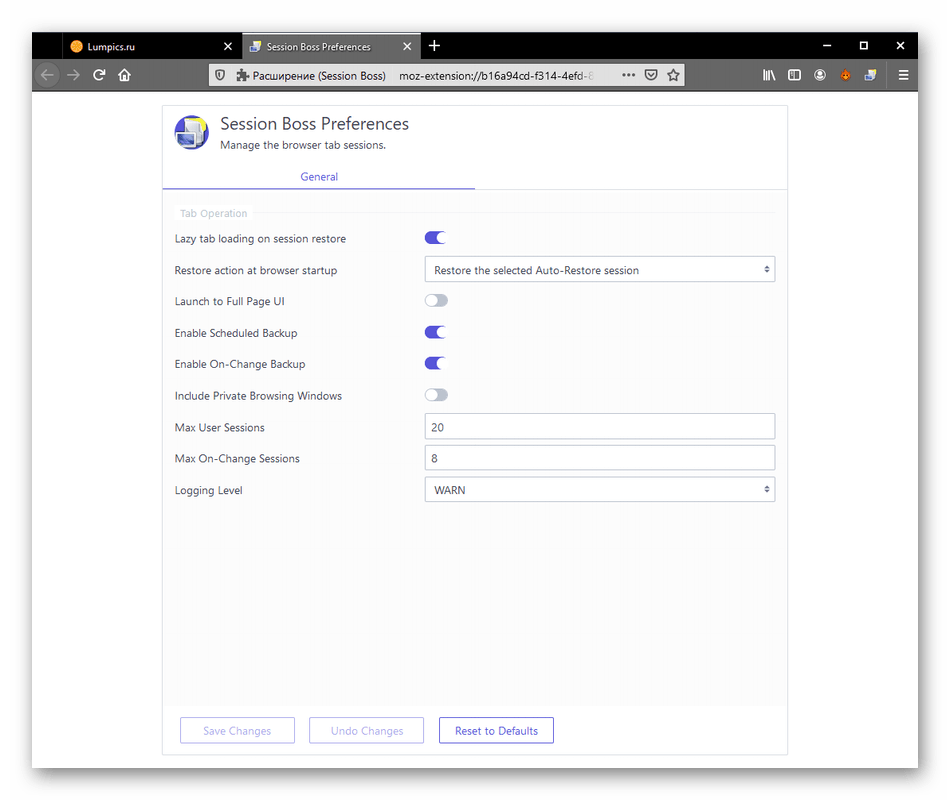
Завантажити Session Boss з Mozilla Add-ons
Easy Session Manager
Easy Session Manager &8212; найпростіше Розширення, про яке ми хочемо поговорити в рамках сьогоднішнього матеріалу. Воно має лише основний набір функцій, а розподіл на вікна, опції пошуку або гнучке редагування тут відсутні, тому це рішення і знаходиться на останньому місці нашого огляду. Відразу ж після інсталяції ви можете перейти в Головне меню і натиснути на відведену кнопку для створення копії сесії. Тут вибирається її ім'я, дата створення, кількість захоплюваних вікон і вхідні вкладки. Якщо якийсь із сайтів не потрібно зберігати для цього сеансу, досить просто зняти галочку з відповідного пункту. Більше ніякі параметри при створенні сеансу вибрати не пропонується.
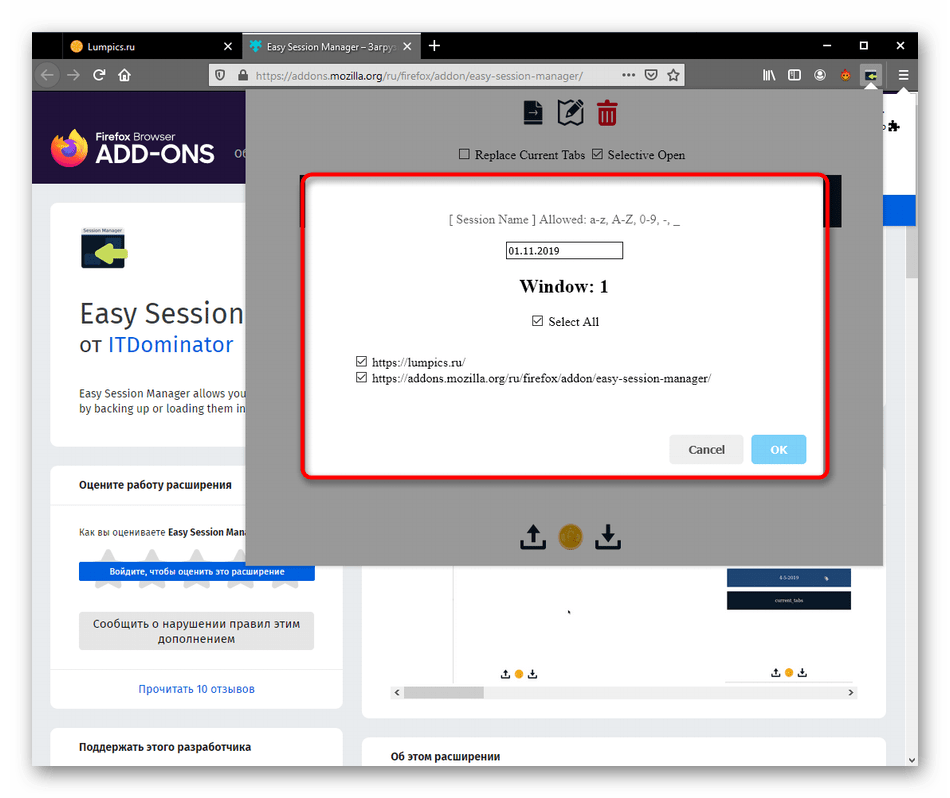
Перехід до кожної створеної сесії здійснюється через подвійний клік по її плитці в цьому ж головному меню. Якщо при відкритті якісь вкладки вже знаходяться в активному стані, вони можуть бути замінені шляхом оновлення. Для цього відведена спеціальна опція &171;Replace Current Tabs&187; . Внизу знаходиться дві додаткові кнопки, що дозволяють експортувати або імпортувати збережені налаштування. Все це допоможе в майбутньому просто відновити конфігурацію або перенести її на інший комп'ютер.
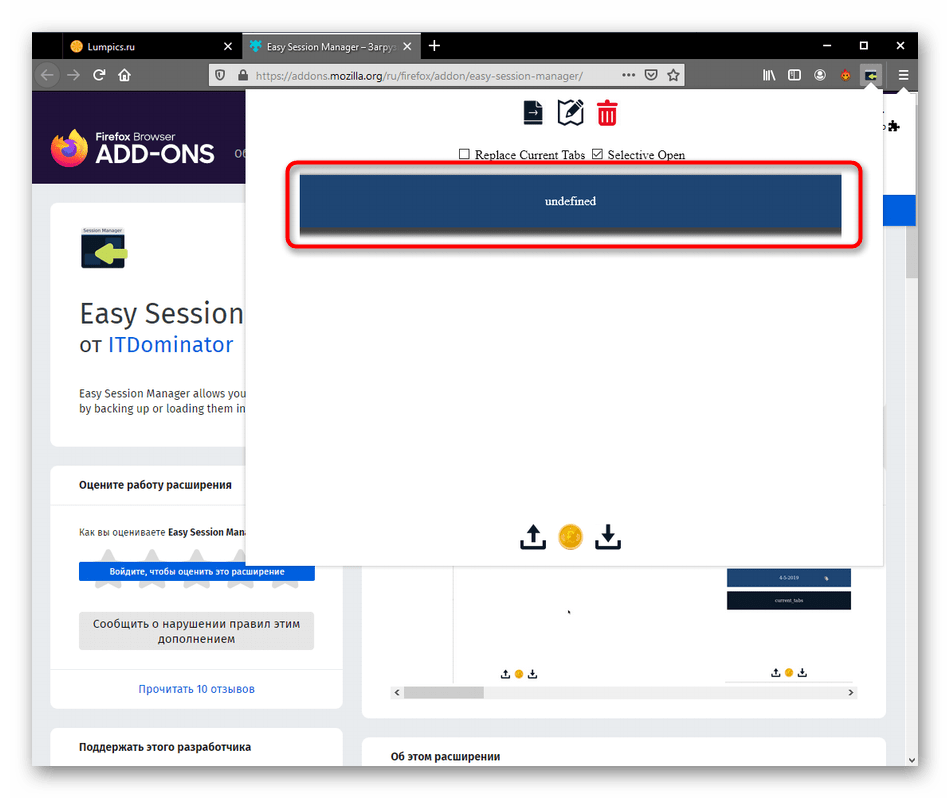
Однак найпростіша функція редагування в Easy Session Manager все ще присутня. Вона дозволяє змінити ім'я сеансу, видалити присутні вкладки або вікна. Остання опція цього вікна називається &171;Create New Session&187; . Вона дозволяє відразу ж після редагування не змінювати цю сесію, а просто створити нову за встановленими параметрами. Як бачите, в даному рішенні відсутні багато цікавих опції, про які ми розповідали при огляді інших рішень, проте зі своїми завданнями Easy Session Manager справляється, тому може бути корисна певному колу користувачів.
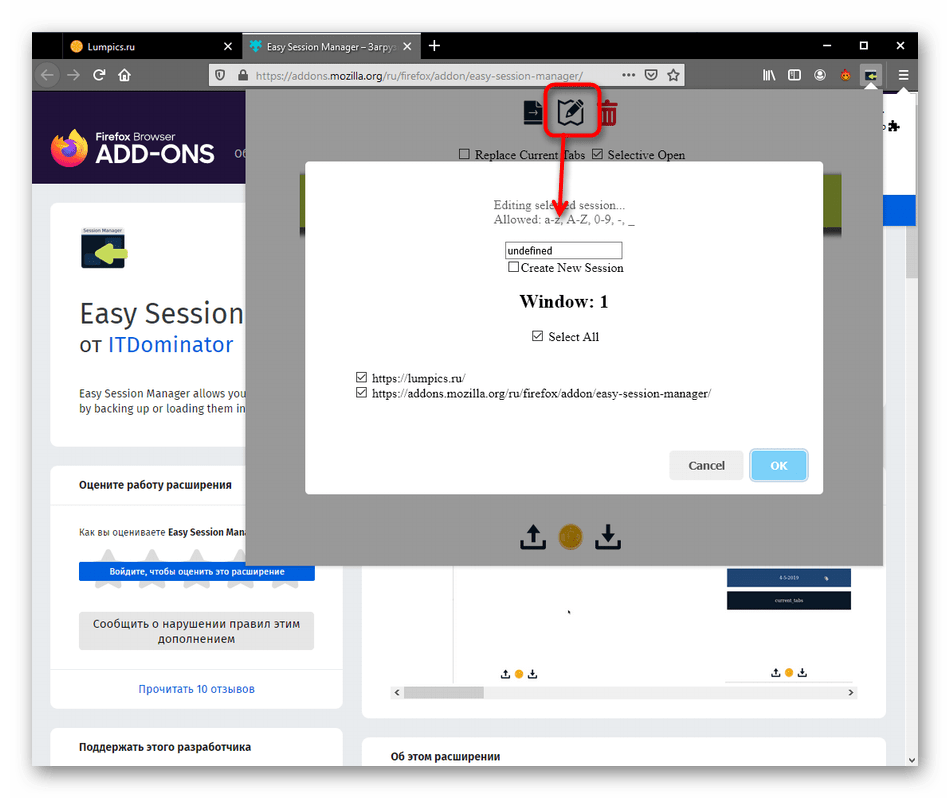
Завантажити Easy Session Manager з Mozilla Add-ons
Це були всі розширення для Mozilla Firefox, які виконують функції менеджерів сесій. Як бачите, всі інструменти чимось схожі один на одного, проте якщо заглибитися в усі можливості інструментів, то не складе труднощів відшукати цікаві особливості, що виділяють конкретне Доповнення серед інших.